TufinMate
Importante
Alcune informazioni in questo articolo fanno riferimento alle caratteristiche di un prodotto prima del rilascio, che possono essere modificate sostanzialmente prima della distribuzione al pubblico. Microsoft non fornisce alcuna garanzia, esplicita o implicita, in relazione alle informazioni contenute in questo documento.
Tufin Orchestration Suite è una piattaforma di gestione centralizzata del firewall che consente di definire, implementare e applicare criteri di sicurezza completi in reti ibride complesse. Tufin semplifica l'identificazione e la modifica delle configurazioni del firewall rischiose, ottimizzare l'utilizzo del firewall, valutare l'impatto delle vulnerabilità sulla rete e ottenere la conformità continua alle normative del settore.
TufinMate per i centri operativi di sicurezza è un'estensione della piattaforma Tufin Orchestration Suite, accessibile da Security Copilot. Consente agli analisti della sicurezza di ridurre i tempi di risposta agli eventi imprevisti fornendo loro un contesto sui percorsi di accesso alla rete consentiti, la conformità alle regole del firewall, la permissività e le informazioni sull'ultimo riscontro.
Usare il plug-in TufinMate con Microsoft Security Copilot per rispondere alle domande sul modo in cui il traffico può attraversare la rete. Vedere dove è consentito l'accesso, identificare le regole permissive o inutilizzate, verificare la conformità di un flusso di accesso e ricevere istruzioni su come avviare una richiesta di modifica.
Il plug-in TufinMate aiuta il team:
- Valutare la priorità di una vulnerabilità in base ai flussi di accesso da o verso l'asset pertinente.
- Comprendere meglio il raggio di impatto sulla rete di un evento imprevisto di sicurezza verificando se l'accesso agli asset sensibili è consentito o bloccato dai firewall.
- Identificare regole del firewall eccessivamente permissive o inutilizzate che potrebbero essere rilevanti per un evento imprevisto di sicurezza.
- Verificare la conformità di un dispositivo firewall o di un percorso di accesso.
- Raccogliere le informazioni necessarie per inviare una richiesta di modifica della rete.
Prerequisiti
L'app di gestione TufinMate deve essere installata nel cluster Tufin Orchestration Suite. Attualmente, l'app di gestione TufinMate è ancora in una versione beta a disponibilità limitata. È necessario contattare il team dell'account Tufin per richiedere il file del programma di installazione.
Dopo aver ricevuto il file di installazione, vedere la Guida all'utente di TufinMate per altre istruzioni.
Sapere prima di iniziare
L'integrazione con Security Copilot richiede una chiave API. Seguire queste istruzioni per generare una chiave durante l'installazione.
Accedere a Microsoft Security Copilot.
Nella barra dei prompt selezionare il pulsante Plug-in per accedere a Gestisci plug-in.
Accanto a TufinMate selezionare l'interruttore per abilitarlo.
Il plug-in richiede un valore (identificatore di accesso per l'autenticazione API). È necessario aggiungere una chiave API univoca generata dall'app di gestione TufinMate. Per recuperarlo:
Accedere a Tufin Orchestration Suite e aprire l'applicazione di gestione TufinMate.
Nella schermata Integrazioni disponibili selezionare Gestisci integrazione nella scheda per Security Copilot.
In Integrazione con Security Copilot selezionare Genera chiave API.
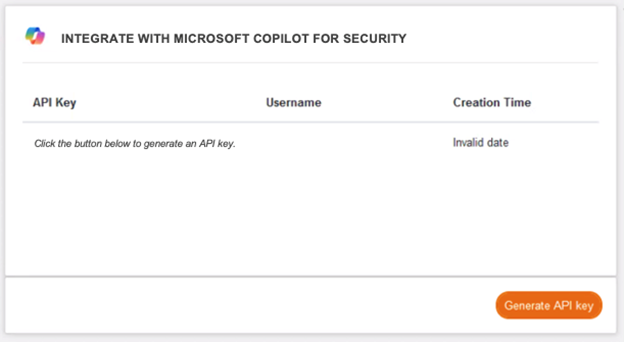
Copiare la chiave API generata. Si noti che non è possibile generare la stessa chiave API due volte.
Tornare a Security Copilot e aggiungere la chiave API.
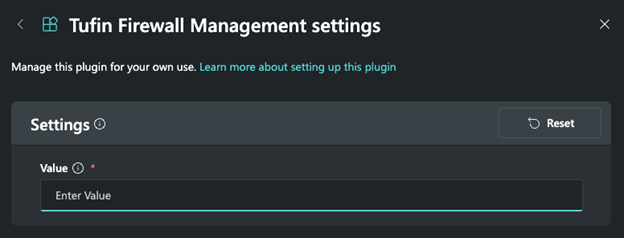
Seleziona Salva.
Usare i prompt di esempio elencati nella sezione seguente per iniziare a usare il plug-in TufinMate.
Richieste di esempio di TufinMate
Dopo aver configurato il plug-in TufinMate, è possibile usarlo digitando TufinMate nella barra dei prompt Security Copilot, seguita da un'azione. Nella tabella seguente sono elencati i prompt di esempio da provare.
| Funzionalità | Prompt di esempio |
|---|---|
| Stato accesso alla rete | Can {{source}} access {{destination}} using any service? Tell me if traffic is permitted between {{source}} and {{destination}} using {{service}}. |
| Dettagli dispositivo | Can you provide some details about device id {{device ID}} using the Tufin Firewall Management plugin? |
| Informazioni sull'ultimo riscontro | Does the device {{insert device ID or device name or device IP}} have any rules with no hits in the past 90 days?Are there any rules on the path between <<source>> and {{destination}} with no hits in the past 30 days? |
| Permissività delle regole del firewall | Does the device {{insert device ID or device name or device IP}} have any highly permissive rules?Are there any rules on the path between <<source>> and {{destination}} that are highly permissive? |
| Violazioni di conformità | Does the device {{insert device ID or device name or device IP}} have any rules with unified security policy violations?Are there any rules on the path between <<source>> and {{destination}} with compliance violations? |
| Indicazioni per le richieste di modifica | How could I use Tufin to request traffic be permitted? |
| Domanda sul tipo di ticket | Which ticket type should I use to request {{Insert one of the following: Access, Rule Decommission, Block Access, Recertification, Rule Modification}}? |
Risolvere i problemi del plug-in TufinMate
Come contattare il supporto di Tufin
Per inviare una richiesta di supporto o gestire il ticket di supporto, visitare il portale utenti di Tufin.
Come generare i log
Dall'app di gestione TufinMate fare clic sull'icona Impostazioni globali nel menu della barra laterale sinistra. Usare l'impostazione delle informazioni di log per modificare il livello di log generato. Usare la richiesta fornita per recuperare i log.